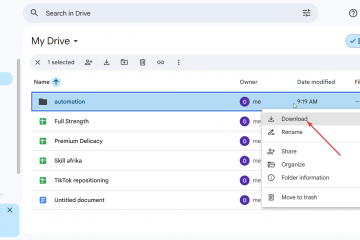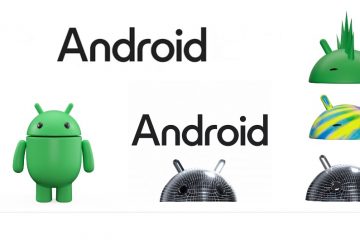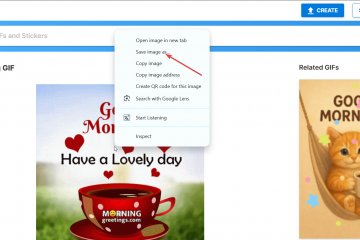Para limpar o cache no Chrome, abra Configurações > Privacidade e segurança, clique em “Limpar dados de navegação,” escolha “Todo o tempo,” marque os itens para limpar e clique em “Limpar dados” para excluir o cache.
O Google Chrome, como qualquer outro navegador da web, armazena em cache imagens, arquivos e cookies de cada site que você visita para acelerar o processo de carregamento e oferecer uma melhor experiência de navegação quando você retornar ao mesmo site.
Embora os dados de cache possam ajudar a acelerar a experiência de navegação na web, com o tempo, os dados de cache pode quebrar e impedir que os sites sejam carregados corretamente no Chrome. Por exemplo, você pode abrir um site e a página pode aparecer quebrada, não carregar ou você pode não conseguir fazer login em um serviço específico. Nesses casos , limpar o cache pode resolver os problemas de renderização.
Este guia ensinará as etapas para limpar o cache e os cookies no Google Chrome, independentemente de você usar o Windows 11 ou outra versão como o Windows 10.

Limpar dados de cache no Chrome
Para excluir cache, cookies, senhas, histórico e outros dados do Chrome , siga estas etapas:
Abra o Google Chrome.
Clique no botão Personalizar e controlar (três pontos) no canto superior direito e selecione a opção Configurações.
Clique em Privacidade e segurança.
Em “Privacidade e segurança”, clique na guia “Limpar dados de navegação”.
Selecione a opção “Todo o período” na configuração”Intervalo de tempo”.
Verifique os dados do cache para limpar, incluindo “Histórico de navegação”,”Cookies e outros dados do site” e opções “Imagens e arquivos em cache”.
Dica rápida: você também pode limpar vários outros dados de navegação, como senhas, preenchimento automático, configurações do site , e dados hospedados, na guia”Avançado”.
Clique no botão Limpar dados para excluir o cache.
Depois de concluir as etapas, o Google Chrome limpará os dados de chance, permitindo que os sites carreguem corretamente e mais rápido do que antes depois de chegar à informação. Você também pode precisar entrar novamente em alguns de seus serviços como resultado da exclusão de cookies e outras configurações do site armazenadas no navegador.
Além de resolver problemas e melhorar a experiência de navegação, limpar o cache também pode ajudar na segurança da sua sessão de navegação e liberar espaço no seu computador.
@media only screen and (min-width: 0px) and (min-height: 0px) { div[id^=”bsa-zone_1659356403005-2_123456″] { largura mínima: 300px; altura mínima: 250px; } } Tela somente @media e (largura mínima: 640px) e (altura mínima: 0px) { div[id^=”bsa-zone_1659356403005-2_123456″] { largura mínima: 300px; altura mínima: 250px; } }